如果您在工作表中找不到特定數據,可能會被篩選隱藏。 例如,如果您的工作表中有一欄日期,該欄可能會有一個篩選,將值限製為特定月份。
有幾個選項:
-
清除特定欄的篩選
-
清除所有篩選
-
拿掉所有篩選
清除欄中的篩選
點選此標題旁的 [ 篩選
例如,下圖描述的是清除 [ 國家 /] 欄篩選的範例。
![[清除...的篩選] 按鈕](/images/zh-tw/e0a20d2d-48a6-4079-846b-911cbea92850)
附註: 您無法移除個別欄的篩選。 篩選會針對整個範圍開啟,或關閉。 如果您不希望某人篩選特定的欄,您可以考慮 隱藏該欄。
清除工作表中的所有篩選
按一下 [資料] 索引標籤,然後按一下 [清除]。
如何知道資料經過篩選?
如果篩選適用於工作表中的表格,您會在欄標題中看到下列其中一個按鈕:
|
按鈕圖像 |
描述 |
|---|---|
|
|
您可以使用篩選,但尚未用來排序欄中的數據。 |
|
|
已使用篩選來篩選或排序欄中的數據。 |
在下列工作表中,有篩選可供 [ 產品 ] 欄使用,但尚未使用。 [ 國家 ] 欄中的篩選已用於排序數據。
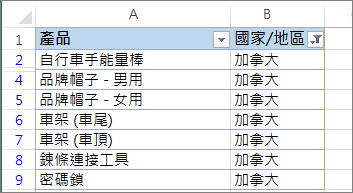
移除工作表內的所有篩選
如果您想要完全移除篩選,請移至 [ 數據] 索 引標籤,然後按兩下 [ 篩選] 按鈕,或使用鍵盤快捷方式 Alt+D+F+F。
需要更多協助嗎?
您可以隨時詢問 Excel 技術社群中的專家,或在社群中取得支援。


![[清除篩選] 按鈕](/images/zh-tw/a7c116fa-8d97-4810-af0e-c0a58f9a3514)










